win10查找共享打印机方法 win10如何查找共享打印机
更新时间:2023-05-10 15:36:00作者:qiaoyun
在办公的过程中,经常会习惯将一台或两台打印机进行共享,然后方便多台电脑可以连接使用,可是近日有win10系统用户想要连接共享打印机,却不知道要怎么进行查找,方法也不会麻烦,其实可以通过运行来进行查找,有一样需求的用户们可以跟着小编一起来看看win10查找共享打印机的详细方法吧。
具体方法如下:
1、打开运行,输入电脑名称(可以在控制面板中的系统查看)。
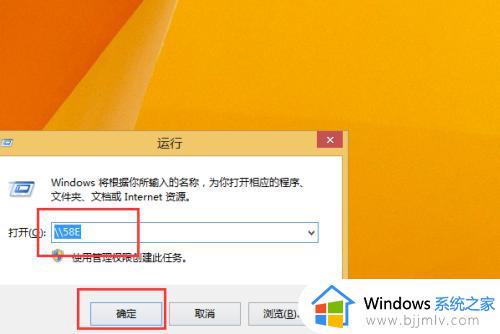
2、此时系统弹出窗口,即安装打印机的电脑共享界面。
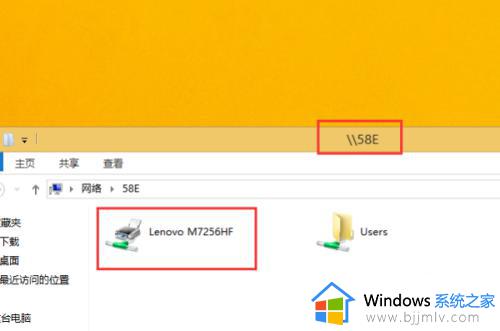
3、双击打印机,系统弹出窗口,表明已经连接上了该共享打印机。
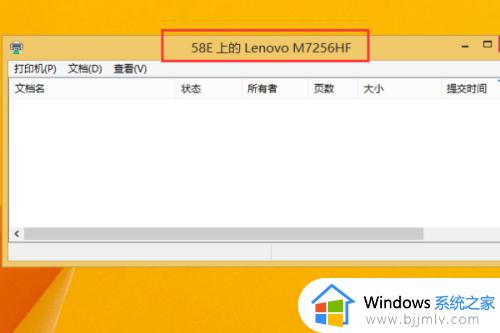
4、然后打开打印机界面就可以看到已经连接了。
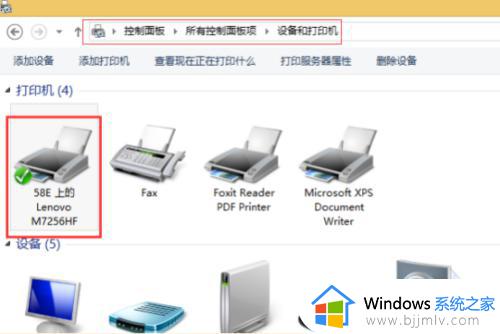
以上就是win10如何查找共享打印机的详细内容,大家可以参考上述的步骤来进行操作就可以了,不妨尝试一下吧。
win10查找共享打印机方法 win10如何查找共享打印机相关教程
- win10找不到共享打印机的电脑怎么办 win10系统查找不到共享打印机如何处理
- win10共享打印机找不到打印机怎么办 win10系统找不到共享打印机的解决办法
- win10给win7共享打印机如何操作 win10如何跟win7共享打印机
- win10打印机共享win7设置方法 win10如何设置打印机共享win7
- win10共享打印机设置方法 win10电脑如何设置共享打印机
- win10安装共享打印机步骤 win10如何安装共享打印机
- win10 添加共享打印机的方法 win10怎么连接网络共享打印机
- win10win7打印机共享设置方法 win10怎样与win7共享打印机
- win10已共享打印机但别电脑找不到为什么 win10共享打印机后别的电脑找不到如何解决
- win10和win7共享打印机的方法 win10怎样与win7共享打印机
- win10如何看是否激活成功?怎么看win10是否激活状态
- win10怎么调语言设置 win10语言设置教程
- win10如何开启数据执行保护模式 win10怎么打开数据执行保护功能
- windows10怎么改文件属性 win10如何修改文件属性
- win10网络适配器驱动未检测到怎么办 win10未检测网络适配器的驱动程序处理方法
- win10的快速启动关闭设置方法 win10系统的快速启动怎么关闭
热门推荐
win10系统教程推荐
- 1 windows10怎么改名字 如何更改Windows10用户名
- 2 win10如何扩大c盘容量 win10怎么扩大c盘空间
- 3 windows10怎么改壁纸 更改win10桌面背景的步骤
- 4 win10显示扬声器未接入设备怎么办 win10电脑显示扬声器未接入处理方法
- 5 win10新建文件夹不见了怎么办 win10系统新建文件夹没有处理方法
- 6 windows10怎么不让电脑锁屏 win10系统如何彻底关掉自动锁屏
- 7 win10无线投屏搜索不到电视怎么办 win10无线投屏搜索不到电视如何处理
- 8 win10怎么备份磁盘的所有东西?win10如何备份磁盘文件数据
- 9 win10怎么把麦克风声音调大 win10如何把麦克风音量调大
- 10 win10看硬盘信息怎么查询 win10在哪里看硬盘信息
win10系统推荐